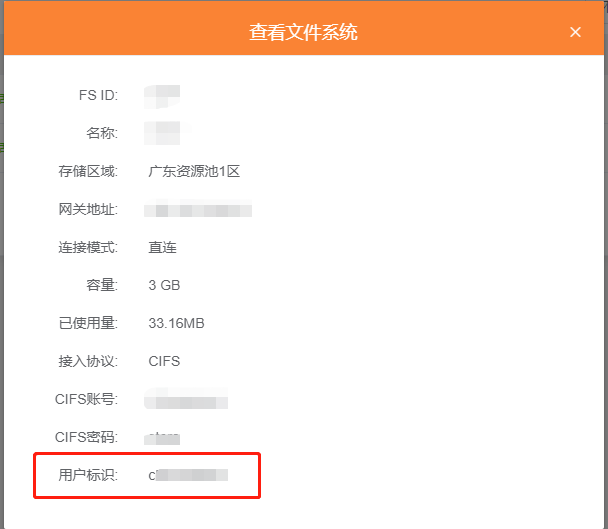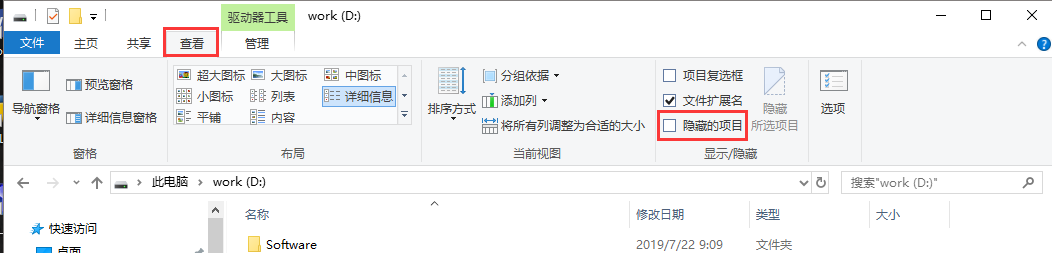| 天翼云对象存储(融合版)Windows主机自动挂载CIFS教程 |
|
点击这里注册天翼云特邀VIP帐号,立即体验天翼云对象存储>>> 天翼云对象存储(融合版)Windows主机自动挂载CIFS教程 本文档主要介绍Windows云主机开机自动挂载cifs文件系统的最佳实践。 1.编写xxx.bat文件,具体示例如下: @echo off net use z: \\127.0.0.1\bssUserxxxxxxxxxx_file-test1 "testuser"/user:"testpassword"
2.将该文件放至目录C:\Users\Administrator\AppData\Roaming\Microsoft\Windows\Start Menu\Programs\Startup下,重启即可自动挂载。 3.文件系统中可能有隐藏目录,需要在文件“查看”属性中勾选“隐藏的项目”,如下图:
|
190
新用户注册立享888元代金券大礼包!
免费注册
- 100倍故障赔偿
- 3天无理由退款
- 7x24小时服务
- 0元快速备案
- 1V1专席秘书
Copyright © 2023 版权所有:湖南尊托云数科技有限公司  工信部ICP备案号:湘ICP备2022009064号-1
工信部ICP备案号:湘ICP备2022009064号-1  湘公网安备 43019002001723号
湘公网安备 43019002001723号  统一社会信用代码:91430100MA7AWBEL41 本站为小鸟云代理商:
统一社会信用代码:91430100MA7AWBEL41 本站为小鸟云代理商: 《增值电信业务经营许可证》B1-20160477
《增值电信业务经营许可证》B1-20160477